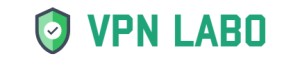スマホやパソコンでVPNを使っているとき、「これって位置情報も変わるの?」という疑問を持ったことはありませんか?本記事では、VPNが影響を与える「IP位置情報」と、変えられない「GPS位置情報」の違いを、初心者にもわかりやすく徹底解説します。
さらに、VPNと位置偽装アプリの違い、動画視聴・出会い系・マップ・ゲームといった具体的なサービス別の影響も紹介。VPNを使いこなしたい方、ぜひご覧ください!
目次
VPNを使うと位置情報は変わるのか?
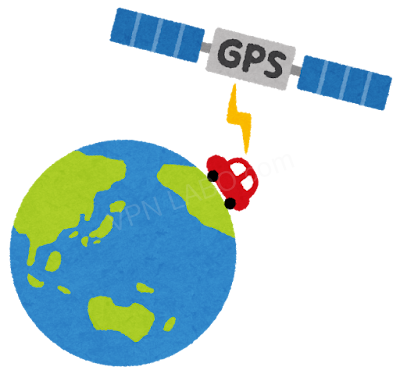
結論:VPNで「IPアドレスの位置」は変わるが、「GPSの位置」は変わらない
IP位置情報とは?
VPNを使うと、あなたのネット接続は別の国や地域にあるサーバーを経由して行われます。そのため、外部から見るとあなたの「ネット上の住所(IPアドレス)」がVPNサーバーの位置になります。
これにより、アクセス元が日本→アメリカやイギリスなどに変化します。
例:
- 日本にいても、VPNでイギリスを選べば「イギリスからアクセスしている」ように見える
- 動画配信サイトやSNSの地域制限も、この「IP情報」を元に判断している
GPS位置情報とは?
一方、スマホのGoogleマップや出会い系アプリなどが利用するのは、端末に内蔵されたGPSセンサーからのデータです。これは物理的な位置に依存しており、VPNでは変化しません。
「位置情報」には3種類あることを知ろう

| 種類 | 主な用途 | VPNで変更できる? |
|---|---|---|
| IPアドレス位置 | Webサイト、動画配信、SNS、ネット広告 | ✅ 可能 |
| GPS位置(GNSS) | 地図、Uber Eats、出会い系、Pokémon GOなど | ❌ 変更できない |
| Wi-Fi位置 | 近くのWi-Fi情報を使った推定(補助的) | △ 場合により可能 |
👉 つまりVPNは「ネット上の仮想住所」は変えられるけど、「現実の位置」はそのまま。
実際のアプリごとにどう影響するのか?
| サービス・アプリ | 位置変更の影響 | 備考 |
|---|---|---|
| Netflix / Disney+ | ✅ 地域制限解除可能 | 国ごとのライブラリが切り替わる |
| YouTube | ✅ 一部で変化 | 表示される動画や広告が変わる |
| Googleマップ | ❌ GPS基準のため無効 | ナビや現在地表示には影響なし |
| Tinder / ペアーズ | ❌ 位置変更できない | GPS情報でマッチングされる |
| Pokémon GO / ドラクエウォーク | ❌ 要GPS偽装 | VPNだけでは対応不可、BANのリスクも |
| Amazon Prime | ✅ 国ごとの品揃え | アカウントによっては制限される場合あり |
スマホでVPN設定をオンにする手順

スマホでVPN設定をオンにする手順をAndroidとiPhoneそれぞれに分けて、初心者でもわかりやすいように説明します。
AndroidスマホでVPNをオンにする手順
方法①:VPNアプリを使う場合(例:NordVPN, Surfsharkなど)
- Google Play ストアからVPNアプリをインストール
- アプリを開き、アカウントを作成・ログイン
- 「クイック接続」や「接続」ボタンをタップ
- 必要に応じて国を選択(例:アメリカ、日本、韓国など)
- 画面上部に「VPN」マークが出たら接続成功
👉 ポイント:多くのアプリは「ワンタップ接続」で簡単に使えます。
方法②:Android本体の設定から手動でVPNを追加する場合
- 「設定」アプリを開く
- 「ネットワークとインターネット」→「VPN」を選択
- 「+」または「VPNを追加」をタップ
- 以下の情報を入力:
- 名前(任意)
- サーバーアドレス(VPN提供元が指定)
- タイプ(PPTP、L2TP、IKEv2など)
- ユーザー名/パスワード
- 入力後、「保存」→「接続」
⚠ 注意:手動設定は少し難易度が高く、VPNサービスからの設定情報が必要です。
iPhoneでVPNをオンにする手順
方法①:VPNアプリを使う場合(推奨)
- App StoreからVPNアプリをインストール(例:ExpressVPN, NordVPN)
- アプリを起動して、ログインまたは新規登録
- 「接続」ボタンをタップ(初回時はプロファイルのインストールが必要)
- VPNが有効になると、画面上部に「VPN」アイコンが表示
👉 ポイント:iOSでは、一度プロファイルをインストールすると、以後の接続がスムーズになります。
方法②:iPhone設定から手動でVPNを追加
- 「設定」→「一般」→「VPNとデバイス管理」→「VPN」
- 「VPN構成を追加」を選択
- 次の情報を入力:
- タイプ(IKEv2, L2TP, IPSecなど)
- サーバー
- アカウント名/パスワード
- 入力後、「完了」をタップし、「接続」をオンにする
⚠ こちらも手動設定にはVPNプロバイダの情報が必要になります。
💡 ヒント:VPN接続中の見分け方
- 画面上に「鍵アイコン」や「VPN」と表示されている
- 通信速度が少し遅くなることもある
- 検索結果や広告が「別の国の内容」に変わることがある
🎯 GPS位置も変更したいときの方法【応用編】
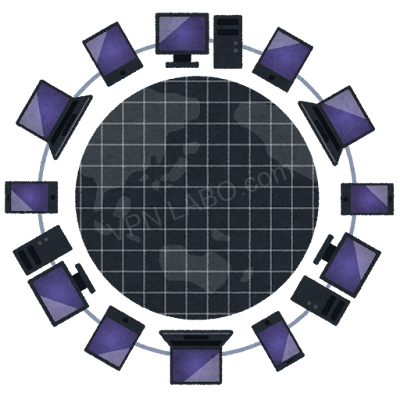
Androidユーザー向け(Fake GPSを使う)
- Google Playストアで「Fake GPS Location」アプリをインストール
- 「開発者オプション」を有効化
- 「位置情報の仮装アプリ」に設定
- 好きな場所を選んで位置変更開始!
iPhoneユーザー向け(iToolsなどを使用)
- iPhone単体では位置偽装不可。PCと接続し、iToolsのようなソフトを使って位置を変更可能。
⚠ 注意:
- 一部アプリでは利用規約違反となる可能性あり
- Pokémon GOなどは位置偽装に厳しく、アカウントBANのリスクも
💡 VPN+位置偽装アプリの活用例
| 目的 | VPNだけ | VPN+GPS偽装 |
|---|---|---|
| Netflixなどの海外動画視聴 | ✅ | 不要 |
| 出会い系で他地域に表示 | ❌ | ✅ |
| マップやナビの操作 | ❌ | ✅ |
| ゲームの地域イベント | ❌ | ✅ |
よくある質問(FAQ)

Q1. VPNをオンにすると、本当に位置情報が変わりますか?
A. IPアドレス上の位置情報は変わりますが、GPSの位置情報は変わりません。
VPNを使うことで、インターネット上では「別の国や地域からアクセスしているように見える」ため、動画サイトやウェブサービスの地域制限を回避できます。ただし、スマホの地図やナビなどが利用するGPSの位置情報には影響しません。
Q2. VPNをオンにしたままだとバッテリーの減りが早くなりますか?
A. 少しだけ早くなる場合があります。
VPNは常時通信を暗号化するため、CPUや通信量にわずかな負荷がかかります。その結果、バッテリーの消費が増える可能性はありますが、通常利用で大きな問題になることは少ないです。
Q3. VPNをオンにしたままでも、Googleマップは正しい場所を表示しますか?
A. はい、表示されます。
GoogleマップやUber Eatsなどのアプリは、GPS情報を優先して使用します。そのため、VPNの接続先が海外でも、現在地の表示には影響しません。
Q4. VPNアプリって安全なんですか?
A. 有名なVPNサービスなら基本的に安全です。
ただし、無料VPNには注意が必要です。通信内容が記録されたり、広告が挿入されたりする可能性があります。信頼できるVPN(NordVPN、Surfshark、ExpressVPNなど)を選びましょう。
Q5. VPNで出会い系アプリの位置を変えられますか?
A. VPNだけではできません。GPS偽装アプリの併用が必要です。
Tinderやペアーズのような位置情報ベースのアプリは、端末のGPSデータを使っています。VPNではIPアドレスしか変えられないため、位置を変えたい場合は別途「位置偽装アプリ」や「PCツール」が必要になります。
Q6. 位置偽装アプリは違法ではないですか?
A. 基本的には違法ではありませんが、使い方に注意が必要です。
位置偽装アプリ自体の使用は法律違反にはなりません。ただし、以下の点に注意しましょう。
- アプリの利用規約に違反するとアカウント停止や利用制限のリスクがある
- 詐欺や不正目的で使うと刑事罰の対象になる可能性がある
- ポケモンGOなど一部のゲームでは位置偽装が厳しく禁止されている
つまり、「合法かつモラルを守った使い方」を心がけることが重要です。
🧭 まとめ:VPNで変わるのは「ネット上の位置」、現実の位置は別対策が必要!

- VPNは IPアドレスの位置情報を変える もの
- GPSによる位置情報は VPNだけでは変わらない
- 必要に応じて、GPS偽装アプリやPCソフトとの併用を検討
- 目的ごとにVPNの使い分けがポイント!
✅ VPNを選ぶならこれ!
| VPN名 | 特徴 | GPS偽装との相性 |
|---|---|---|
| NordVPN | 世界60か国以上、安定・高速 | ◎ |
| Surfshark | コスパ最強、無制限接続が魅力 | ◎ |
| ExpressVPN | セキュリティ重視、ストリーミング強い | ◎ |